Справочный центр
Итоговые отметки
Для просмотра и редактирования пользователям с ролями Директор/Завуч и Администратор доступны журналы всей школы в полном объеме. Классный руководитель видит раздел «Итоговые отметки» учебного журнала только для своего класса.
Пользователь с ролью Учитель видит раздел «Итоговые отметки» учебного журнала для выбранного класса, учебного года и шаблона в рамках предметов, которые он преподает.
Пользователь с ролью Учитель видит раздел «Итоговые отметки» учебного журнала для выбранного класса, учебного года и шаблона в рамках предметов, которые он преподает.
Выбор рабочей области
Необходимо выбрать класс, итоговые отметки которого требуется просмотреть, и нажать кнопку «Применить».
Пользователю с ролью Администратор также доступен выбор общеобразовательной организации в пределах доступной ему рабочей области.
Переключение между классами
Когда рабочая область выбрана, становится доступным переключение между классами через появляющуюся панель.

Для переключения между классами нажмите на цифру, обозначающую параллель (например, 9), чтобы открыть список классов.
- В появившемся списке выберите нужный класс (например, 9Б)
- После нажатия на букву вы попадёте в соответствующий класс

⚠️ Если необходимо скрыть панель классов и вернуться к первому варианту рабочей области, нажмите на крестик.
⚠️ Если необходимо вернуть панель классов, обновите страницу или нажмите на горящую синим цветом цифру, отображённую в рабочей области.
⚠️ Если необходимо вернуть панель классов, обновите страницу или нажмите на горящую синим цветом цифру, отображённую в рабочей области.

Журнал итоговых отметок
Если в классе присутствует несколько учебных планов, необходимо указать требуемый. Если ИУП не назначен ученикам класса – таблица с итоговыми отметками будет пустой.
Журнал разбит на учебные периоды, относящиеся к выбранному классу (четверти, полугодия и т.д.)
Если ученик присутствует в классе не весь учебный год, выводится информация о дате его прибытия/выбытия:
- Выбыл/а ДД.ММ.ГГГГ
- Прибыл/а ДД.ММ.ГГГГ
Внимание! Для того чтобы выставить итоговую отметку по предмету математика, которая выставляется по результатам успеваемости по трем курсам, необходимо сделать следующее:
1. В учебном плане создать 3 предмета (Алгебра, Геометрия, Вероятность и статистика) с требуемыми уровнем изучения и количеством часов. Дополнительно создать четвертый учебный предмет — «Математика», указав нужный уровень изучения и количество часов с нулевым значением.
2. Текущую успеваемость необходимо вести по 3 предметам (Алгебра, Геометрия, Вероятность и статистика). Итоговую отметку необходимо выставить вручную в предмете «Математика».
1. В учебном плане создать 3 предмета (Алгебра, Геометрия, Вероятность и статистика) с требуемыми уровнем изучения и количеством часов. Дополнительно создать четвертый учебный предмет — «Математика», указав нужный уровень изучения и количество часов с нулевым значением.
2. Текущую успеваемость необходимо вести по 3 предметам (Алгебра, Геометрия, Вероятность и статистика). Итоговую отметку необходимо выставить вручную в предмете «Математика».
Перейти в табель успеваемости по ученику
По клику на ФИО ученика пользователь может перейти в его табель успеваемости.
Добавление/Редактирование отметки
При наведении на выставленную отметку курсора мыши появляется кнопка .. .. .. для редактирования.

Если оценка не выставлена, то для ее выставления необходимо просто нажать на пустую ячейку в таблице.
Откроется форма добавления/редактирования отметки:
Тип оценки:
- Отметка – необходимо в поле «Отметка» указать оценку (разрешен ввод только цифр от 1 до 5 с шагом 1, либо двойная оценка в формате Х/Х);
- н/а – неаттестация. Следует выбрать причину из выпадающего списка;
- зач – зачет.
- н/з – незачет.
Комментарий к ... — название поля зависит от типа оценки. Текстовое поле.
Удаление отметки
При редактировании отметки для пользователя становится доступной кнопка «Удалить отметку», при ее нажатии поле с итоговой отметкой будет очищено.
Массовое проставление отметок
Для своевременной актуализации данных в учебном журнале пользователю доступен функционал массового проставления/редактирования отметок.
Функционал доступен как для уже заполненного учебного периода, так и для нового.
Функционал доступен как для уже заполненного учебного периода, так и для нового.
В форме массового редактирования итоговых оценок пользователь может заполнить столбец с оценками для любого количества учеников.
После выставления оценок данные необходимо сохранить, нажав на кнопку «Галочку».
Внимание! Если доступ к учебному журналу ограничен добавить/отредактировать оценки невозможно!